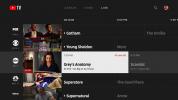LG-televisiot käyttävät webOS-alustaa asetusten ja sovellusten käsittelyssä. Kun asennat LG-älytelevision ensimmäistä kertaa, huomaat, että muutama kolmannen osapuolen sovellus on jo esiasennettu webOS: ään (aiemmin ehdokkaita ovat olleet muun muassa Netflix, Vudu ja YouTube). Voit myös käydä LG Content Storessa, josta voit ladata useita muita sovelluksia varmistaaksesi, että saat haluamasi suoratoistopalvelut.
Sisällys
- Sovellusten päivittäminen uudemmassa LG-televisiossa
- Sovellusten päivittäminen vanhemmassa LG-televisiossa
- LG TV: n sovelluspäivitysten vianmääritys
Suositellut videot
Helppo
10 minuuttia
LG TV
Mutta jos olet käyttänyt näitä sovelluksia aiemmin, tiedät, että ne on päivitettävä säännöllisesti, jotta kehittäjät voivat korjata vikoja, päivittää tietoturvaa ja lisätä uusia ominaisuuksia tai tukea uusille muodoille. Kaikki tämä on tärkeää – miten LG-televisiosi sovellukset päivittyvät? Pitäisikö sinun tarkistaa LG-sovellusten päivitykset sen jälkeen, kun latasit ne ensimmäisen kerran? Tässä on kaikki, mitä sinun tarvitsee tietää LG-älytelevisiosi sovellusten päivittämisestä.
Lue lisää LG-televisioista
- Kuinka yhdistää iPhone LG-älytelevisioon
- Ohjelmiston päivittäminen LG-älytelevisiossa
- Sovellusten poistaminen LG-älytelevisiosta
Sovellusten päivittäminen uudemmassa LG-televisiossa
Tämä koskee televisioita, joissa on uudemmat webOS-versiot, jotka on ostettu muutaman viime vuoden aikana. Tyypillisesti uudemmissa webOS-alustoissa on enemmän neliön muotoisia sovelluskuvakkeita näytön alareunassa olevassa valikossa.
Vaihe 1: Varmista, että LG-televisiosi on yhdistetty Internetiin ja että olet tarvittaessa kirjautunut LG-tilillesi. Löydät yhteystilan osoitteesta Verkko webOS-asetusten osiossa. LG-televisiot eivät yleensä anna sinun käyttää Sisältökauppaa tai muita alueita ilman Internet-yhteyttä.

Vaihe 2: Varmista, että LG-televisiosi on päivitetty. Nykyaikaisissa webOS-televisioissa sovelluspäivitykset niputetaan itse webOS-päivitysten kanssa, joten koko alustan päivittäminen päivittää myös sovellukset. Jos otat automaattiset päivitykset käyttöön, sovelluspäivitykset työnnetään, kun ne tulevat saataville.
Meillä on täydellinen opas LG-televisiosi päivittämiseen täältä, sekä kuinka automaattiset päivitykset otetaan käyttöön. Löydät nämä vaihtoehdot kohdasta Tuki LG-televisiosi osa. Päivityksen jälkeen haluat sammuttaa television kokonaan ja käynnistää sen uudelleen suorittaaksesi prosessin loppuun.
Liittyvät
- Kuinka peilata älypuhelin tai tabletti televisioon
- Säästä 375 dollaria ostaessasi LG-television Soundbarilla tällä tarjouksella
- Yleisiä Apple TV: n ongelmia ja niiden korjaamista
Vaihe 3: Se siitä! Niin kauan kuin automaattiset päivitykset ovat käytössä, kun niitä on saatavilla, televisiosi pitäisi nyt varmistaa, että myös kaikki sen sovellukset päivitetään. Muista vain päivittää Internet-yhteytesi, jos reitittimesi tai salasanasi muuttuu.
Sovellusten päivittäminen vanhemmassa LG-televisiossa
Nämä vaiheet ovat vaihtoehto webOS: n vanhemmille versioille, kuten webOS 3.0:lle. Niillä on yleensä ohuempia sovelluksia ja erilainen yleinen muotoilu alustalle. Näissä versioissa voit myös käydä sovelluksessa manuaalisesti ja tarkistaa yksittäisen päivityksen. Toimi seuraavasti:
Vaihe 1: Käynnistä LG TV ja avaa valikko painamalla Koti tai Viimeaikaiset -painiketta. Tämä vaihtelee hieman LG: n kaukosäätimestäsi riippuen.
Vaihe 2: Liitä LG TV tarvittaessa Wi-Fi-verkkoon. Kun se on yhdistetty, valitse kaukosäätimen osoittimella LG sisältökauppa.
Vaihe 3: Valitse Minun sivuni kuvaketta näytön yläreunassa. Jos et näe tätä vaihtoehtoa, valitse Sovellukset ja mene kohtaan Sovellukseni sen sijaan.

Vaihe 4: Valitse Päivitä kaikki Oma sivu -osion yläosassa. Tai voit valita yksittäisen sovelluksen tästä ja sitten valita Päivittää. Jos et näe an Päivittää vaihtoehto, vain harmaa Asentaa vaihtoehto, sovellus on todennäköisesti jo päivitetty automaattisesti. Tällä sivulla näkyy myös viimeisimmän päivityksen päivämäärä, joten sinulla on hyvä käsitys siitä, kuinka uusi tämä sovelluksen versio on.
Vaihe 5: Jos haluat päivittää sovelluksen, jota et ole asentanut, mutta joka on edelleen webOS-käyttöjärjestelmässäsi, käytä hakutoimintoa hakeaksesi sovellusta nimellä. Valitse sitten se ja valitse Päivittää.

LG TV: n sovelluspäivitysten vianmääritys
Tarkista, että televisiosi on yhdistetty oikeaan Wi-Fi-verkkoon, ja suorita manuaalisesti webOS-päivitys, jos se on saatavilla.
Varmista, että LG-televisiosi on asetettu alueellesi. Muuten et ehkä voi käyttää sovelluksia tai sisältökauppaa. Vuonna Kenraali osio asetukset, etsi Sijainti -osio määrittääksesi alueesi.
Jos sovellus ei reagoi ollenkaan, yritä poistaa se ja asenna se sitten uudelleen nähdäksesi, voitko ladata uusimman version.
Etsi sovelluksesi LG: n verkkosivustolta nähdäksesi, onko olemassa erityisiä olosuhteita, jotka vaikuttavat sen toimintaan. Joskus tuotemerkki lopettaa sovelluksensa tuen tietyissä webOS-versioissa.
Jos mikään ei auta, yritä palauttaa television tehdasasetukset. Voit mennä osoitteeseen Kenraali osio asetukset, josta sinun pitäisi löytää vaihtoehto Palauta alkuasetukset. Tämä palauttaa tekemäsi muutokset.
Toimittajien suositukset
- LG: n 100 dollarin verkkokameran avulla sen uusimmat televisiot voivat soittaa videopuheluita ja paljon muuta
- Parhaat LG-televisiotarjoukset: 70-tuumainen televisio alle 500 dollarilla ja enemmän
- 65-tuumainen LG C3 OLED -televisio on 500 dollarin alennus rajoitetun ajan
- Kuinka yhdistää Chromecast uudelleen Google TV: n äänikaukosäätimellä
- Säästä 375 dollaria tai enemmän tällä uskomattomalla LG OLED TV: n ja soundbarin tarjouksella
Päivitä elämäntapasiDigital Trends auttaa lukijoita pysymään tekniikan nopeatempoisessa maailmassa uusimpien uutisten, hauskojen tuotearvostelujen, oivaltavien toimitusten ja ainutlaatuisten kurkistusten avulla.